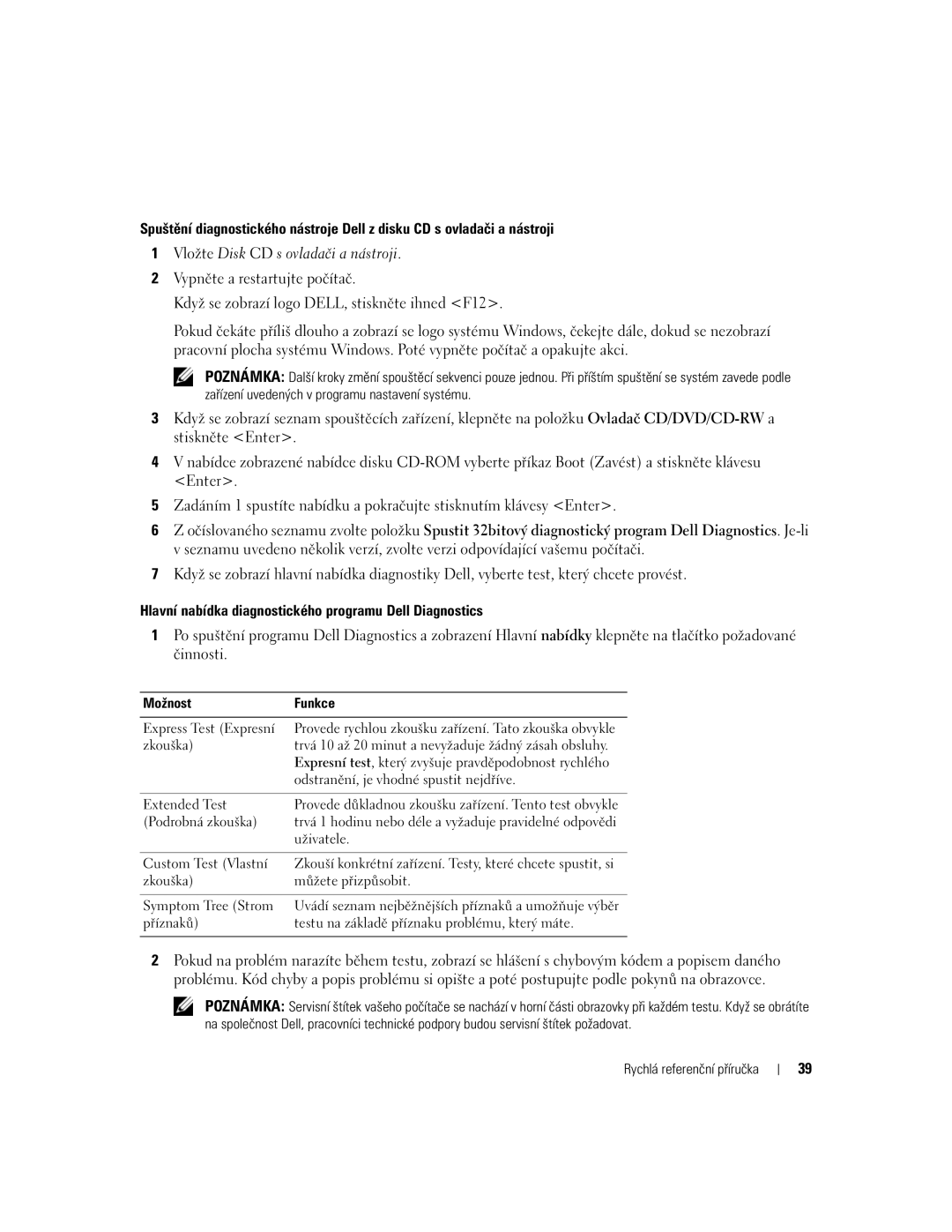W . d e l l . c o m s u p p o r t . d e l l . c o m
Quick Reference Guide
Abbreviations and Acronyms
Contents
Contents
Support.dell.com
How to remove and replace parts
Specifications
Finding Information
Your call when
Service Code to direct
Microsoft Windows License Label
Enter the Express
Setting Up Your Computer
Quick Reference Guide
Front View
About Your Computer
Right Side View
Left Side View
Bottom View
Back View
Battery Performance
Using a Battery
Check the Battery Charge
Checking the Battery Charge
Dell QuickSet Battery Meter
Microsoft Windows Power Meter
Charging the Battery
Replacing the Battery
Low-Battery Warning
Troubleshooting
Storing a Battery
Dell Technical Update Service
Information Guide
Dell Diagnostics
When to Use the Dell Diagnostics
Starting the Dell Diagnostics From Your Hard Drive
Option Function
Tab Function
Lockups and Software Problems
Computer does not start up
Computer stops responding
Program stops responding or crashes repeatedly
Other software problems
Quick Reference Guide
Index
Index
Index
Stručná referenční příručka
Zkratky a značky
Poznámky, upozornění a varování
Obsah
Obsah
Obsah
Jsou k dispozici na webu support.dell.com
Kde hledat informace
Hledané informace Kde je naleznete
Nemusel být s tímto počítačem dodán
Stručná referenční příručka
Který jste si objednali
Poznámka Barva CD
Instalace počítače
Čelní pohled
Váš počítač
Pravá strana
Pohled zleva
Pohled zdola
Pohled zezadu
Výkon baterie
Používání baterie
Nabití baterie
Měřič baterie Dell QuickSet Battery Meter
Kontrola nabití baterie
Měřič napájení systému Microsoft Windows
Dobíjení baterie
Výměna baterie
Upozornění na vybití baterie
Technická aktualizační služba Dell
Diagnostický nástroj Dell Diagnostics
Odstraňování problémů
Skladování baterie
Spuštění diagnostického nástroje Dell z pevného disku
Kdy použít diagnostický program Dell Diagnostics
Možnost Funkce
Hlavní nabídka diagnostického programu Dell Diagnostics
Program přestal reagovat nebo opakovaně padá
Zablokování a problémy se softwarem
Počítač nelze spustit
Počítač přestal reagovat
Jiné problémy se softwarem
Zobrazí se modrá obrazovka
Stručná referenční příručka
Rejstřík
Rejstřík
Rövid ismertető
Rövidítések és mozaikszavak
Megjegyzések, figyelmeztetések és óvintézkedések
Tartalomjegyzék
Akkumulátor feltöltöttségének ellenőrzése
Tartalomjegyzék
Rövid kezelési útmutató
Információ
Témakör Itt találja meg
Lehet, azaz nem alaptartozék a számítógéphez
Rövid ismertető
Szervízcímke és Microsoft Windows licenc
Azaz nem alaptartozék a számítógéphez
Windows Súgó és támogatás központ
Számítógép üzembe helyezése
Elölnézet
Számítógép
Jobb oldalnézet
Bal oldalnézet
Alulnézet
Hátulnézet
Akkumulátorteljesítmény
Akkumulátor használata
Töltésmérő
Akkumulátor feltöltöttségének ellenőrzése
Dell QuickSet akkumulátor-mérő
Microsoft Windows Telepmérő
Az akkumulátor töltése
Akkumulátorcsere
Alacsony akkumulátorfeszültségre figyelmeztető üzenet
Hibaelhárítás
Akkumulátor tárolása
Dell műszaki frissítés szolgáltatás
Dell Diagnostics Dell diagnosztika
Mikor van szükség a Dell diagnosztika használatára?
Dell Diagnosztika indítása a merevlemezről
Lehetőség Funkció
Dell Diagnosztika főmenüje
Fül Funkció
Kiakadások és szoftverproblémák
Számítógép nem indul el
Számítógép nem válaszol
Program nem válaszol vagy folyton lefagy
Képernyő elkékült
Egyéb szoftver problémák
Rövid ismertető
Tárgymutató
Tárgymutató
Tárgymutató
Szybki informator o systemie
Skróty i skrótowce
Uwagi, pouczenia i ostrzeżenia
Spis treści
Blokowanie się komputera i problemy z oprogramowaniem
Sprawdzanie stanu naładowania akumulatora
Usługa technicznej aktualizacji firmy Dell
Spis treści
Znaleźć pod adresem support.euro.dell.com
Wyszukiwanie informacji
Co chcesz znaleźć? Znajdziesz tutaj
Nie być wysyłany ze wszystkimi komputerami
Szybki informator o systemie
Informacje dotyczące gwarancji
Co chcesz znaleźć?
Może nie być wysyłany ze wszystkimi komputerami
Pomoc programu Dell QuickSet
Przygotowywanie komputera do pracy
Widok od przodu
Informacje o komputerze
Widok od prawej
Widok z lewej strony
Widok od spodu
Widok od tyłu
Wydajność akumulatora
Korzystanie z akumulatora
Miernik naładowania
Sprawdzanie stanu naładowania akumulatora
Miernik akumulatora programu Dell QuickSet
Miernik energii systemu Microsoft Windows
Ładowanie baterii
Wymiana akumulatora
Ostrzeżenie dotyczące rozładowania akumulatora
Rozwiązywanie problemów
Przechowywanie akumulatora
Usługa technicznej aktualizacji firmy Dell
Program Dell Diagnostics
Kiedy należy używać programu Dell Diagnostics
Uruchamianie programu Dell Diagnostics z dysku twardego
Opcja Funkcja
Menu główne programu Dell Diagnostics
Program przestał reagować lub ciągle się zawiesza
Blokowanie się komputera i problemy z oprogramowaniem
Komputer nie chce się uruchomić
Komputer przestał reagować
Pojawia się niebieski ekran
Inne problemy z oprogramowaniem
Indeks
Indeks
Indeks
Краткий справочник
Аббревиатуры и сокращения
Примечания, замечания и предупреждения
103
100
101
102
Содержание
Источники информации
ПРИМЕЧАНИЕ. Основной веб
QuickSet, щелкните правой кнопкой мыши значок
ПРИМЕЧАНИЕ. Компакт
ПРИМЕЧАНИЕ. Цвет компакт
Настройка компьютера
Кнопки регулировки громкости
Компьютере
Вид спереди
Защелка дисплея
Гнездо для смарт -карты
Вид слева
Вид справа
Гнездо защитного кабеля Инфракрасный датчик
Вид снизу
Вид сзади
Разъем USB
Вентиляционные отверстия
ПРИМЕЧАНИЕ. Во время записи на компакт
Использование аккумулятора
Работа аккумулятора
100
Проверка заряда аккумулятора
Проверка заряда аккумулятора
101
Если компьютер подключен к электросети, появится значок
Предупреждение о недостаточном заряде аккумулятора
Зарядка аккумулятора
Аккумулятор Язычок аккумулятора
Замена аккумулятора
Хранение аккумулятора
103
Служба обновлений Dell
Программа Dell Diagnostics
Когда использовать программу Dell Diagnostics
Поиск и устранение неисправностей
105
Выявленные ошибки, их коды и описание проблемы
Параметр Функция
Экспресс-тест
Хотите запустить
Программа не отвечает, или постоянно возникают сбои
Блокировки и неполадки программного обеспечения
Компьютер не запускается
Компьютер не отвечает
108
Другие неполадки программ
109
Запуск программы Dell
Метки
Метка производителя
Центр справки и поддержки Шпионское программное Обеспечение
Неполадки
Операционная система компакт-диск, 95 переустановка
Проблемы низкая производительность